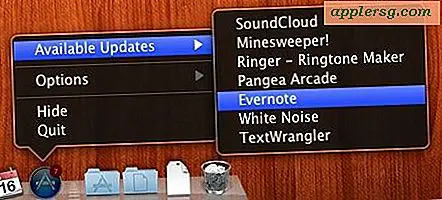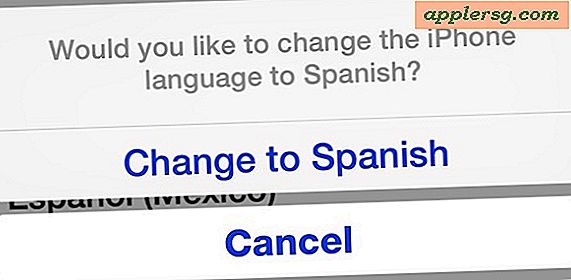So starten Sie das iPhone / iPad neu, ohne den Netzschalter und die Home-Taste zu verwenden

Müssen Sie jemals ein iPhone, iPad oder iPod touch neu starten, das keinen funktionierenden Netzschalter oder eine Home-Taste hat? Es ist schwierig, wenn nicht unmöglich, oder? Selbst mit den Assistive Touch-Schaltflächen auf dem Bildschirm und einer Vielzahl von Umgehungslösungen für einen ausgefallenen Netzschalter ist das Neustarten eines iOS-Geräts ohne Hardware-Tasten eine Herausforderung. Es stellt sich jedoch heraus, dass einige indirekte Tricks funktionieren können, um ein iOS-Gerät neu zu starten wenn keine der physischen Tasten funktioniert.
Wir werden zwei schnelle und einfache Methoden zum Neustart jedes iPhone, iPad oder iPod touch behandeln - ohne die Hardwaretasten überhaupt verwenden zu müssen. Diese Methoden basieren auf dem Umschalten von Softwareeinstellungen, die einen sanften Neustart des Geräts auslösen. Dies bedeutet, dass Sie auch bei Fehlfunktionen Ihrer physischen Tasten ein Gerät bei Bedarf erneut starten können.
Methode 1: Starten Sie das iPhone neu, indem Sie "Fett" wählen
Nicht nur Fettschrift Schriften machen Text leichter auf dem iPhone und iPad zu lesen, aber, wie Sie vielleicht beim Aktivieren der Funktion erinnern, erzwingt einen vollständigen Neustart des Systems zum Aktivieren (oder Deaktivieren) der Funktion. Nun, das ist praktisch für unsere Zwecke des Neustarts des Telefons ohne funktionierende Hardware-Tasten, oder? So geht's:
- Öffne die Einstellungen App und gehe zu "Allgemein"
- Gehen Sie zu "Zugänglichkeit" und suchen Sie nach "Fettem Text", drehen Sie diesen in die ON-Position
- Es erscheint die Meldung "Diese Einstellung beim Neustart des iPhones anwenden" - tippen Sie auf "Weiter", um das iOS-Gerät sofort neu zu starten

Ist das einfach oder was? Das Tolle an der Verwendung des Bold-Fonts-Tricks zum Neustart eines iOS-Geräts ist, dass Sie keine Netzwerkeinstellungen oder Anpassungen verlieren, die einzige Änderung betrifft die Schriftart selbst. Sie werden entweder fett oder verlieren den fett gedruckten Text und erhalten eine schmale Schriftart, abhängig von Ihrer Einstellung, um damit zu beginnen.
Diese Option ist auf moderne iOS-Versionen mit dieser Option beschränkt. Wenn Sie also mit einem älteren Gerät arbeiten, das nicht mit iOS 7 oder iOS 8 arbeitet, können Sie diesen Trick nicht verwenden. Ich möchte mit der nächsten beschriebenen Methode fortfahren.
Methode 2: Starten Sie das iPhone neu, indem Sie die Wireless-Einstellungen ablegen
Alle Versionen von iOS bieten eine weitere indirekte Möglichkeit, ein Gerät neu zu starten. Dumping der Netzwerkeinstellungen. Ja, der gleiche Trick, der oft Probleme mit iOS-Netzwerken löst, führt zu einem sanften Neustart in diesem Prozess.
- Gehe zur App "Einstellungen" und gehe zu "Allgemein" und dann zu "Zurücksetzen"
- Suchen Sie "Netzwerkeinstellungen zurücksetzen" und wählen Sie es aus. Tippen Sie anschließend auf, um das iPhone, iPad oder den iPod touch zu bestätigen und neu zu starten

Das Gerät wird sofort neu gestartet, ohne dass eine der Hardwaretasten verwendet werden muss.
Während dies funktioniert, um alle iPhone-, iPad- und iPod touch-Geräte neu zu starten, liegt der offensichtliche Nachteil darin, dass Sie die WLAN-Einstellungen verlieren, also beispielsweise WLAN-Passwörter, VPN-Details und Bluetooth-Verbindungen, also seien Sie darauf vorbereitet und notieren Sie sich irgendwelche komplexen Logins oder Details im Voraus.
-
Wenn Sie dieses Problem mit einem iOS-Gerät haben, das keine funktionierenden Hardwareknöpfe hat, warum? Ist das Gerät beschädigt? Wenn ja, müssen Sie möglicherweise für Reparaturen selbst bezahlen oder einfach damit umgehen. Auf der anderen Seite, scheiterten die Hardwaretasten allein? Wenn ja, und es ist ein iPhone 5, qualifizieren Sie sich möglicherweise für den kostenlosen AppleCare Repair-Dienst unter dem Lock Button-Ersatzprogramm, und wenn es so ist, ist es wert, diesen Dienst zu verwenden, um das Problem zu beheben. Es ist auch wichtig, daran zu denken, dass alle iPhone-, iPad- und iPod-Hardware, die sich noch innerhalb der Garantiezeit von Apple befindet, kostenlos repariert wird, vorausgesetzt, dass das Problem mit der Hardware und nicht mit dem Benutzer zusammenhängt.